
In diesem Artikel erfahren Sie, wie Sie die PHP-Version (php7.2.32) von Wampserver in der Win10-Umgebung aktualisieren. Es hat einen gewissen Referenzwert. Freunde in Not können sich darauf beziehen. Ich hoffe, es wird für alle hilfreich sein.
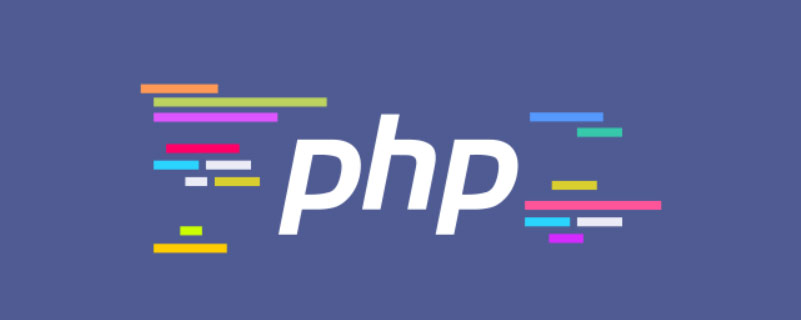
【Empfohlenes Lernen: „PHP-Video-Tutorial“】
Win10 Wampserver-Upgrade der PHP-Version
Download-Adresse:
https :// windows.php.net/download#php-7.0
Überprüfen Sie Ihr eigenes System vor dem Herunterladen:
Verwenden Sie in Ihrem konfigurierten Projektverzeichnis phpinfo(), um die Konfigurationsinformationen anzuzeigen, wie unten gezeigt: 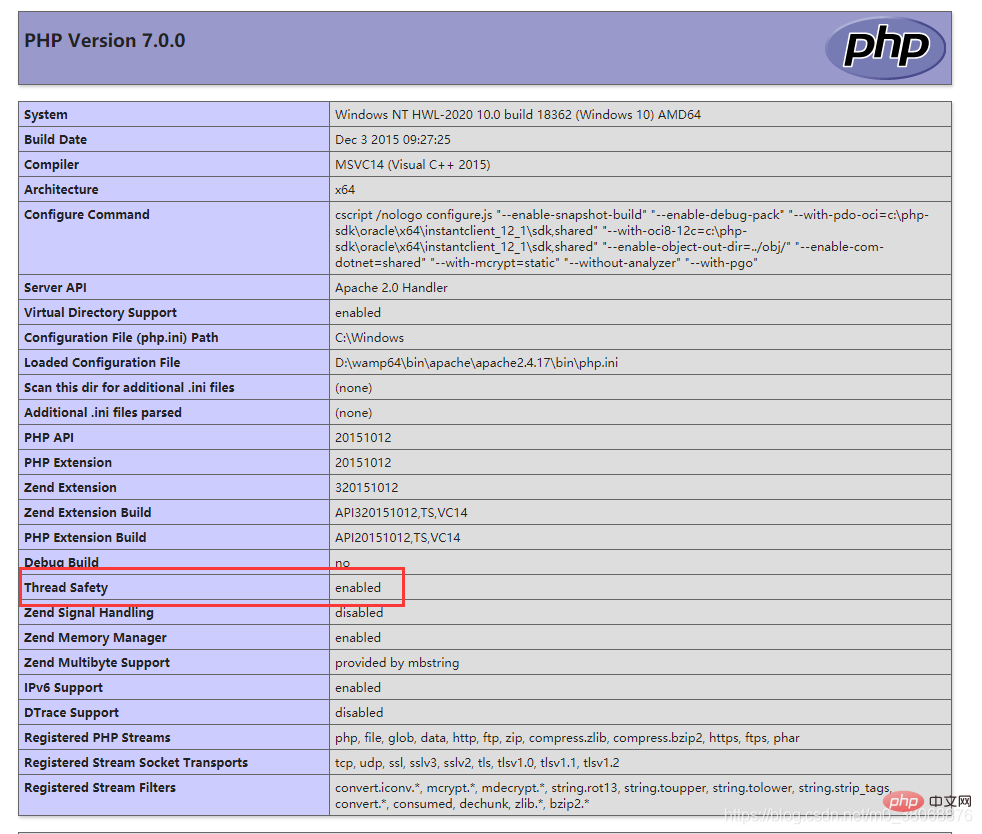
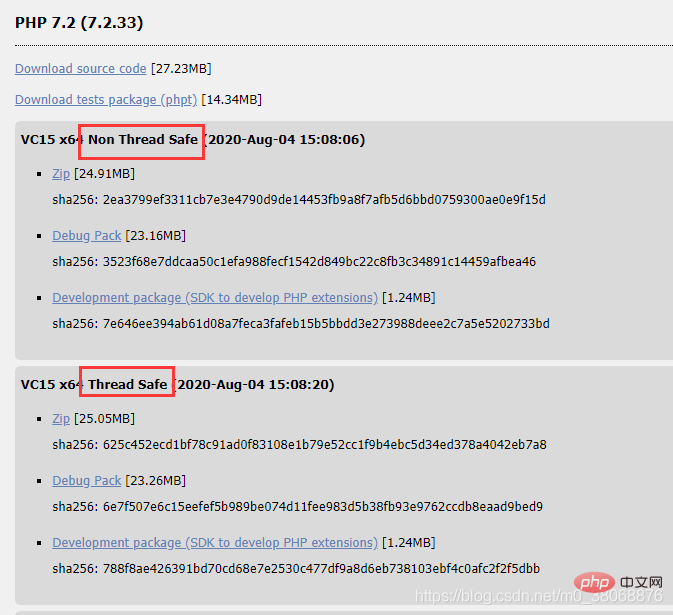
Thread Sicherheit = aktiviert ist Thread-sicher
Thread-Sicherheit = deaktiviert ist Thread-unsicher
Thread-Sicherheit = aktiviert, wählen Sie die Thread-sichere Version Thread-Sicherheit = deaktiviert. Wählen Sie die nicht-threadsichere Version aus, wie unten gezeigt:
Für 64-Bit-Systeme wählen Sie x64; für 32-Bit-Systeme wählen Sie x86
3. Entpacken Sie php7.2
Verschieben Sie den heruntergeladenen PHP7.2-Inhalt nach Diese Datei wie folgt Wie im Bild gezeigt: 
4. Legen Sie die php.ini-Datei fest 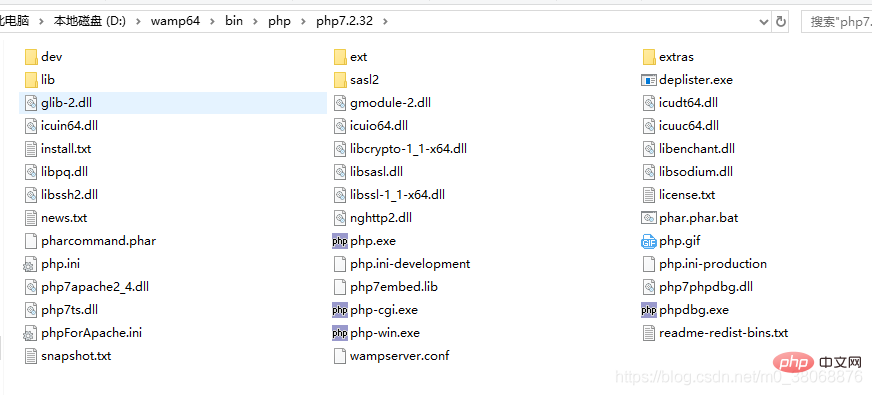
(3) Öffnen Sie die Datei php.ini im Verzeichnis php7.2.32 und ändern Sie extension_dir.
Es geht um Zeile 736. Suchen Sie extension_dir und ändern Sie es in: 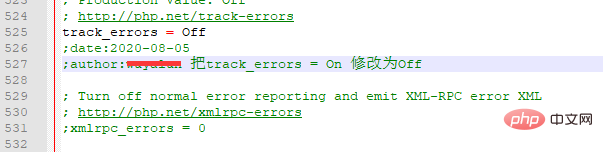 extension_dir = „D:/wamp64/bin/php/php7.2.32/ext/“, wie in der folgenden Abbildung gezeigt:
extension_dir = „D:/wamp64/bin/php/php7.2.32/ext/“, wie in der folgenden Abbildung gezeigt:
(4) Speichern Sie PHP nach Abschluss der Änderung. ini und erstellen Sie eine Kopie und nennen Sie sie phpForApache.ini, wie im Bild unten gezeigt 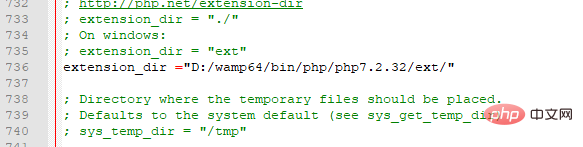
5. Richten Sie die Datei wampserver.conf ein 
6. Starten Sie den Wampserver neu. Überprüfen Sie nach dem Neustart des Wampservers die PHP-Version. Dort finden Sie php7.2.32. 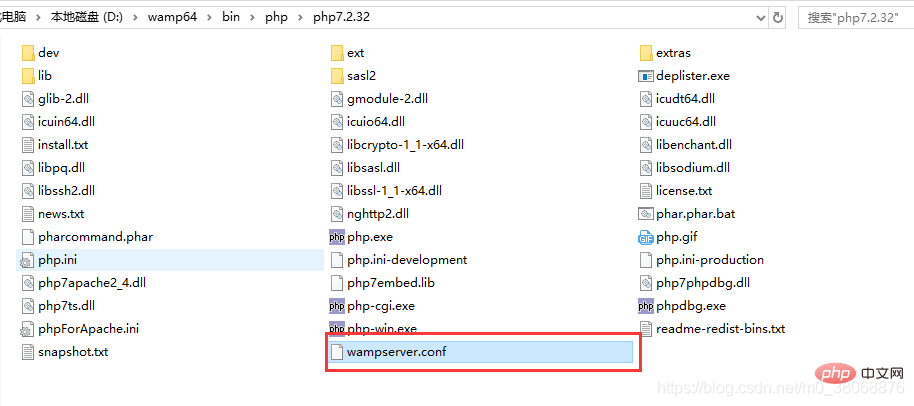
Das obige ist der detaillierte Inhalt vonEine kurze Diskussion zum Upgrade der PHP-Version von Wampserver (Win10-Umgebung). Für weitere Informationen folgen Sie bitte anderen verwandten Artikeln auf der PHP chinesischen Website!
 So öffnen Sie eine PHP-Datei
So öffnen Sie eine PHP-Datei
 So entfernen Sie die ersten paar Elemente eines Arrays in PHP
So entfernen Sie die ersten paar Elemente eines Arrays in PHP
 Was tun, wenn die PHP-Deserialisierung fehlschlägt?
Was tun, wenn die PHP-Deserialisierung fehlschlägt?
 So verbinden Sie PHP mit der MSSQL-Datenbank
So verbinden Sie PHP mit der MSSQL-Datenbank
 So verbinden Sie PHP mit der MSSQL-Datenbank
So verbinden Sie PHP mit der MSSQL-Datenbank
 So laden Sie HTML hoch
So laden Sie HTML hoch
 So lösen Sie verstümmelte Zeichen in PHP
So lösen Sie verstümmelte Zeichen in PHP
 So öffnen Sie PHP-Dateien auf einem Mobiltelefon
So öffnen Sie PHP-Dateien auf einem Mobiltelefon




